Pour ajouter des bibles à Vision renouvelée ProPresenter 5, vous devez les télécharger à partir du Vision renouvelée site Web, puis installez-les sur votre ordinateur. Vous devez acheter des bibles qui ne sont pas dans le domaine public, comme la Bible New International Version. D'autres bibles sont téléchargeables et utilisables gratuitement.
Conseil
Toutes les bibles premium, dans toutes les langues disponibles, sont au prix de 15 $ au moment de la rédaction.
Vous pouvez télécharger et utiliser une version d'essai entièrement fonctionnelle -- seul un filigrane est affiché sur la sortie -- de ProPresenter 5 sur votre PC ou Mac. Une licence utilisateur unique de ProPresenter 5 pour Mac ou Windows est au prix de 399 $ au moment de la publication.

Vous pouvez basculer entre les bibles dans ProPresenter.
Crédit d'image : Image reproduite avec l'aimable autorisation de Renewed Vision
Achat de bibles sous licence
Ouvrez le Bibles Vision renouvelées dans votre navigateur et localisez la bible que vous souhaitez télécharger. Si la bible se trouve dans la section Bibles sous licence, vous devez l'acheter. Clique le
Acheter à côté de la bible et suivez les instructions pour terminer le processus de paiement.Vidéo du jour
Conseil
Vous devez entrer votre nom d'enregistrement ProPresenter et votre code de déverrouillage pour acheter la bible.
Si vous ne connaissez pas le nom d'enregistrement et le code de déverrouillage, ouvrez le Page Web d'assistance, saisissez l'adresse e-mail que vous avez utilisée lors de l'achat du logiciel et cliquez sur Récupérer pour obtenir les informations par e-mail.
Copiez le code de déverrouillage de l'e-mail que vous recevez de Renewed Vision après finaliser l'achat puis collez ou tapez le code dans le champ Entrer le code de déverrouillage de la Bible sur la page Bibles et cliquez sur Permettre pour changer le bouton Acheté en bouton de téléchargement.
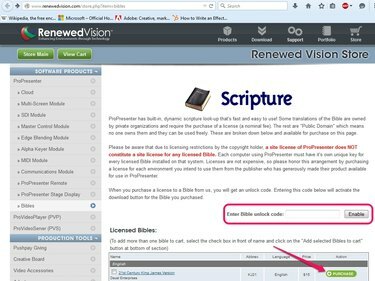
Des bibles gratuites peuvent être trouvées dans la section Bibles du domaine public.
Crédit d'image : Image reproduite avec l'aimable autorisation de Renewed Vision
Télécharger et installer des bibles
Étape 1
Clique le ordinateur à côté de la bible que vous souhaitez télécharger, puis enregistrez le programme d'installation sur votre ordinateur.
Conseil
Si vous avez acheté la bible et entré le code de déverrouillage, cliquez sur le bouton de téléchargement à côté de l'élément dans la liste des bibles sous licence.

Cliquez sur le bouton Mac pour télécharger la version Mac.
Crédit d'image : Image reproduite avec l'aimable autorisation de Renewed Vision
Étape 2
Ouvrez le dossier dans lequel vous avez téléchargé la bible Explorateur de fichiers puis double-cliquez sur le fichier exécutable.
Conseil
Le programme d'installation de la bible a une extension EXE et son icône ressemble à une bible.
Cliquez sur Courir si Windows vous avertit que les fichiers téléchargés depuis Internet ne sont pas sûrs.

Cliquez sur Annuler pour abandonner le processus.
Crédit d'image : Image reproduite avec l'aimable autorisation de Microsoft
Étape 3
Clique le Installer bouton pour installer la bible dans ProPresenter. Le processus ne prend que quelques secondes, mais vous devez redémarrer le programme pour voir la nouvelle bible. Cliquez sur proche après l'installation de la bible pour fermer la boîte de dialogue.
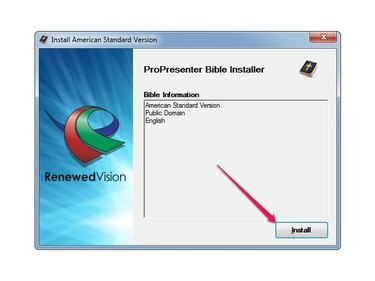
Pour annuler le processus, cliquez sur l'icône X.
Crédit d'image : Image reproduite avec l'aimable autorisation de Renewed Vision
Étape 4
Lancez ProPresenter, cliquez sur le Bibles puis développez le Sélectionnez une traduction menu déroulant pour voir toutes les bibles disponibles. Les Bible que vous venez d'installer s'affiche dans la liste.

Cliquez sur l'icône bleue i pour afficher plus d'informations sur la Bible.
Crédit d'image : Image reproduite avec l'aimable autorisation de Renewed Vision



